Hati ini selalu ingin berbagi pengetahuan dengan Sobat semua, apabila ada penemuan baru yang mudah dimengerti oleh semua orang di luar sana. Padahal tentang hal ini sudah banyak tersebar di dunia maya, yaitu cara mengedit foto online, membuat banner dll.
Rasanya berat untuk dipendam dalam hati dan ingin selalu berbagi dengan teman-teman di seluruh tanah air dan orang-orang di luar sana. Tidak masalah apabila konten ini ada yang menganggap sudah kuno alias ketinggalan jaman, ah! Itu sih biarkan saja yang terpenting posting ini dapat diterima oleh teman-teman.
Posting ini sebenarnya sudah dipublikasikan sebelumnya di sini menggunakan software yang terinstal ke dalam komputer Sobat. Namun kali ini berbeda dan cukup menarik untuk dicobat, menurut Saya, situs ini sangat membantu sekali karena, bisa membuat gambar /foto Sobat, berikut teks judul dan slogan blog yang kita buat, baik untuk blog WordPress dan blog Blogger. Jika Sobat yang masih awam, untuk menggunakan software Photoshop, pasti akan menemui kesulitan dalam pengeditan ini.
Situs ini telah memberi kemudahan untuk kita semua, ada tapinya! Apa itu? Ya memang situs ini adalah situs premium alias harus membayar. Kita hanya bisa uji coba saja, Karena sifatnya premium, kita harus kreatif dan harus bisa mengakali, agar hasil uji coba tadi bisa di simpan di komputer yang kita punya.
Satu-satunya syarat agar pembuatan gambar tadi adalah Sobat harus sudah mempunyai satu perangkat Software-Screenshot atau foto web untuk mengambil gambar/image yang sudah dibuat. Sudah punya software /alat mengambil gambar web? Jika belum, silahkan cari di Google, misalnya “Alat membuat fotoweb”
- Pertama-tama Sobat harus mengujungi ke alamat ini, setelah terbuka, akan melihat tampilan seperti gambar di bawah:
3. Sedangkan gambar berikutnya adalah gambar yang di ambil dari My Computer, ketika akan diberi teks Klik…. Ini adalah sebuah Contoh saja, untuk keterangan panduan agar mudah dimengerti Sobat semua.
Atau lihat contoh gambar di bawah yang sudah jadi, perhatikan judul blog untuk Header berikut Slogan, image sebagai latar belakang ke dua dan terakhir latar belang dasar.
 Adapun caranya sedikit agak ribet, walau ribet, Sobat tidak perlu khawatir,di bawah ini akan dibahas hingga Sobat dapat mengerti.
Adapun caranya sedikit agak ribet, walau ribet, Sobat tidak perlu khawatir,di bawah ini akan dibahas hingga Sobat dapat mengerti.1. Lihat gambar di bawah:
- Text adalah untuk pilihan jenis font yang Sobat inginkan
- Klik salah satu type font, yang Saya pilih jenis Glitter
- Ketik judul blog Sobat, lihat “READ MORE MY BLOG”
- Klik ADD, lihat di atas READ MORE MY BLOG warna merah
- Sedangkan teks Slogan,“Cara membuat Banner untuk Blog” menggunakan jenis Outline/Script, untuk merubah warna font, baik READ MORE MY BLOG maupun Cara membuat Banner untuk Blog ke dua teks ini setelah di ADD akan keluar pengaturan warna dan merubah-rubah font, dalam pengatura seperti gambar di bawah:
2. Pengaturan Effects atau Adjust, liahat gambar di bawah:
- Pangaturan pada latar belakan, Sobat harus klik Adjust atau Effects
- Pilih salah satu dan klik pada foto
- Geser pengaturan “Contrast” dan “Britghtness” sambil perhatikan perubahan gambar di sebelah kanan, apabila sudah pasti, biarkan saja dan untuk mengambil gambar yang sudah selesai tersebut.
- Buka Screeshot atau foto web, arahkan Screenshot ke seluruh luas gambar klik gambar kamera untuk mengambil. Pengambilan cara ini langsung tersimpan ke dalam dokumen komputer Sobat. Selesai………Semoga dapat berguna untuk Sobat semua. terima kasih…
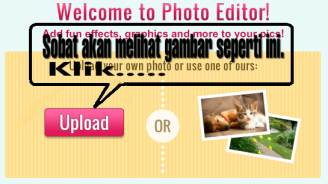

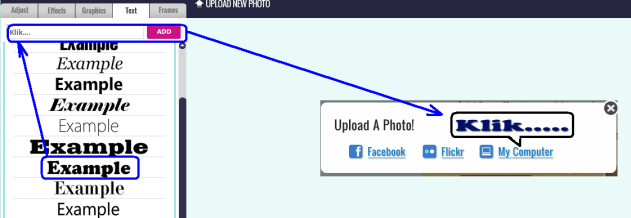



Tidak ada komentar:
Posting Komentar